Search history
Clear
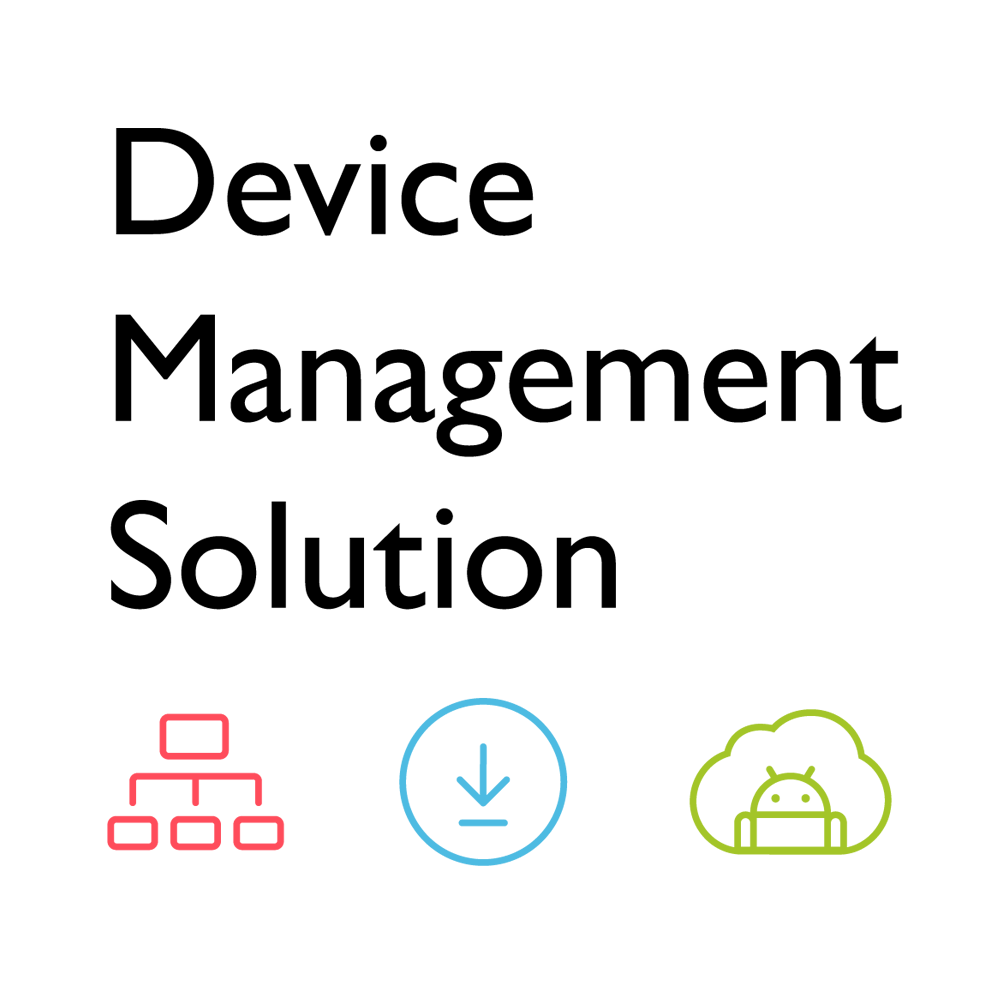
DMS (Device Management Solution)
設備管理解決方案
Application
 如何連接並開始使用DMS local?
如何連接並開始使用DMS local?

DMS Local可讓您在遠端透過電腦連上區域網路,控制、監測您的顯示器。這個方式可以有效降低您的總體擁有成本(TCO)與運營能源消耗。下方影片將引導您連接並開始使用DMS Local。
了解更多
 DMS Local可以用來控制哪些選項與功能?
DMS Local可以用來控制哪些選項與功能?

DMS Local可讓您在遠端透過電腦連上區域網路,控制、監測您的顯示器。這個方式可以有效降低您的總體擁有成本(TCO)與運營能源消耗。下方影片將引導您連接並開始使用DMS Local。
了解更多
 DMS Cloud如何解除綁定?
DMS Cloud如何解除綁定?

您可以透過以下的示範影片得到更詳細的步驟。
了解更多
 為什麼不能將顯示器加進DMS Local?
為什麼不能將顯示器加進DMS Local?

請先更新 Device definitions (Json檔)再開始使用 DMS Local。
了解更多
 為什麼不能使用DMS Local打開本機?
為什麼不能使用DMS Local打開本機?

1.請先確認此型號支援網路喚醒功能(WOL)且可在顯示器上執行。
2.確認顯示器是通過RJ-45 乙太網路連接,WOL無法通過Wi-Fi運作。 了解更多
2.確認顯示器是通過RJ-45 乙太網路連接,WOL無法通過Wi-Fi運作。 了解更多
 DMS cloud 如何使用Device ID綁定?
DMS cloud 如何使用Device ID綁定?

必須先綁定設備,才能進行遠端監視、控制或配置。 請您按照以下示範影片的步驟,透過DMS Cloud的設備唯一識別碼綁定設備。
了解更多
 DMS Cloud 如何使用QRcode綁定?
DMS Cloud 如何使用QRcode綁定?

必須先綁定設備,才能進行遠端監視、控制或配置。 請您按照以下示範影片的步驟,透過DMS Cloud的QRcode綁定設備。
了解更多
 如何使用DMS Cloud 遠端控制?
如何使用DMS Cloud 遠端控制?

設備可以透過DMS Cloud 遠端控制。您可以透過以下的示範影片得到更詳細的步驟。
了解更多
 如何透過 DMS 自動化更改亮度和音量並打開應用程式?
如何透過 DMS 自動化更改亮度和音量並打開應用程式?

 如何透過 DMS 自動化更改亮度和音量並打開應用程式?
如何透過 DMS 自動化更改亮度和音量並打開應用程式?

請依照影片的步驟,透過DMS自動化調整亮度和音量並打開應用程式。
了解更多Explanation
 DMS Cloud和DMS Local有什麼區別?
DMS Cloud和DMS Local有什麼區別?

您可以參考下表,了解兩者區別。
了解更多
Further Query
 USB設備或供應器Dongle無法運作或隨機干擾其他USB設備,我該如何使它們恢復正常?
USB設備或供應器Dongle無法運作或隨機干擾其他USB設備,我該如何使它們恢復正常?

USB 3.0可能會干擾附近2.4GHz頻段的無線設備(包括RF設備、Wi-Fi和藍牙),針對2.4GHz的無線設備,建議您使用輸入 / 輸出端子的USB端,如果您連接的設備的使用手冊有建議使用其他USB端口,請您依循他們的建議。您可以參閱以下Intel的白皮書獲得更多詳細資訊。
 DMS Cloud和DMS Local有什麼區別?
DMS Cloud和DMS Local有什麼區別?

您可以參考下表,了解兩者區別。
了解更多
 如何連接並開始使用DMS local?
如何連接並開始使用DMS local?

DMS Local可讓您在遠端透過電腦連上區域網路,控制、監測您的顯示器。這個方式可以有效降低您的總體擁有成本(TCO)與運營能源消耗。下方影片將引導您連接並開始使用DMS Local。
了解更多
 DMS Local可以用來控制哪些選項與功能?
DMS Local可以用來控制哪些選項與功能?

DMS Local可讓您在遠端透過電腦連上區域網路,控制、監測您的顯示器。這個方式可以有效降低您的總體擁有成本(TCO)與運營能源消耗。下方影片將引導您連接並開始使用DMS Local。
了解更多
 DMS Cloud如何解除綁定?
DMS Cloud如何解除綁定?

您可以透過以下的示範影片得到更詳細的步驟。
了解更多
 為什麼不能將顯示器加進DMS Local?
為什麼不能將顯示器加進DMS Local?

請先更新 Device definitions (Json檔)再開始使用 DMS Local。
了解更多
 為什麼不能使用DMS Local打開本機?
為什麼不能使用DMS Local打開本機?

1.請先確認此型號支援網路喚醒功能(WOL)且可在顯示器上執行。
2.確認顯示器是通過RJ-45 乙太網路連接,WOL無法通過Wi-Fi運作。 了解更多
2.確認顯示器是通過RJ-45 乙太網路連接,WOL無法通過Wi-Fi運作。 了解更多
 DMS cloud 如何使用Device ID綁定?
DMS cloud 如何使用Device ID綁定?

必須先綁定設備,才能進行遠端監視、控制或配置。 請您按照以下示範影片的步驟,透過DMS Cloud的設備唯一識別碼綁定設備。
了解更多
 DMS Cloud 如何使用QRcode綁定?
DMS Cloud 如何使用QRcode綁定?

必須先綁定設備,才能進行遠端監視、控制或配置。 請您按照以下示範影片的步驟,透過DMS Cloud的QRcode綁定設備。
了解更多
 如何使用DMS Cloud 遠端控制?
如何使用DMS Cloud 遠端控制?

設備可以透過DMS Cloud 遠端控制。您可以透過以下的示範影片得到更詳細的步驟。
了解更多
 如何透過 DMS 自動化更改亮度和音量並打開應用程式?
如何透過 DMS 自動化更改亮度和音量並打開應用程式?

 如何透過 DMS 自動化更改亮度和音量並打開應用程式?
如何透過 DMS 自動化更改亮度和音量並打開應用程式?
